Tu je návod, ako nainštalovať aplikácie pre Android v systéme Windows 11 a ľahko ich spustiť. Pre presnosť postupujte podľa podrobného sprievodcu.
Microsoft nedávno spustil pre používateľov najnovší Windows 11. Teraz si môžete stiahnuť Windows 11 alebo aktualizovať na najnovšiu verziu operačného systému. Ako už možno viete, značka sa rozhodla zaviesť možnosť spúšťania aplikácií pre Android v systéme Windows 11 bez pomoci emulátora.
Táto funkcia vám do značnej miery uľahčí prácu a poskytne uskutočniteľnosť. Súčasná verzia systému Windows 11 túto funkciu neobsahuje a čoskoro bude uvedená na trh v nadchádzajúcich verziách. Ak ste však Windows Insider, môžete použiť beta test na spustenie APK pre Android v systéme Windows 11.
Počet aplikácií, ktoré si môžete nainštalovať na Windows 11 Beta, je zatiaľ obmedzený na 50. Toto číslo sa bude postupne zvyšovať s každou aktualizáciou. To všetko je možné pomocou subsystému Windows pre Android (WSA) s Amazon Appstore a Android Debugging Bridge. Tieto nástroje vám pomôžu nainštalovať aplikácie pre Android do počítača a ľahko ich spustiť.
Aby sme vám pomohli ďalej, poskytujeme tohto podrobného sprievodcu, v ktorom nájdete odpovede na to, ako nainštalovať aplikácie pre Android v systéme Windows 11. Ak ste subjektom testovania beta verzie, môžete využiť tieto metódy na spustenie aplikácií vo vašom systéme zadarmo.
Ale predtým, ako prejdeme cez metódy, pozrime sa na minimálne systémové požiadavky na spustenie aplikácií.
Minimálne systémové požiadavky na spúšťanie aplikácií v systéme Windows 11
Tu sú základné systémové požiadavky potrebné na spustenie aplikácií pre Android v systéme Windows 11.
- Pamäť- 8 GB alebo viac
-
Procesor- Qualcomm Snapdragon 8c, AMD Ryzen 3000, Intel Core i3 8. generácie alebo vyšší.
Pred inštaláciou systému Android do počítača si môžete skontrolovať špecifikácie pamäte a procesora v systéme Windows 11 pomocou nasledujúcich krokov: Kliknite na Štart, Otvorené nastaveniea potom vyberte systém podnadpis a kliknite na O.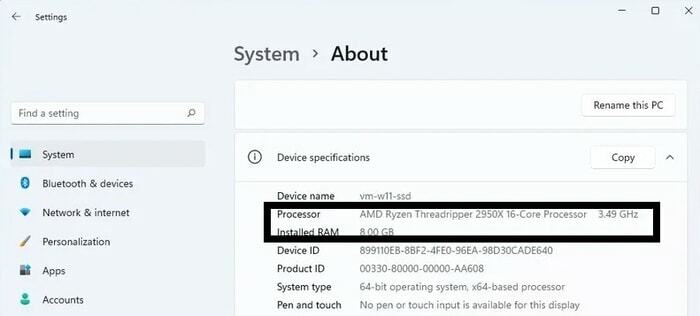
- Úložný priestor- Solid State Drive (SSD)
Podľa týchto pokynov skontrolujte, či máte alebo nemáte SSD: Kliknite na Štart, Otvorené nastaveniea potom vyberte systém podnadpis, kliknite na skladovanie, expandovať Pokročilé nastavenia úložiska nájsť Disk a zväzky, a vidieť typ disku.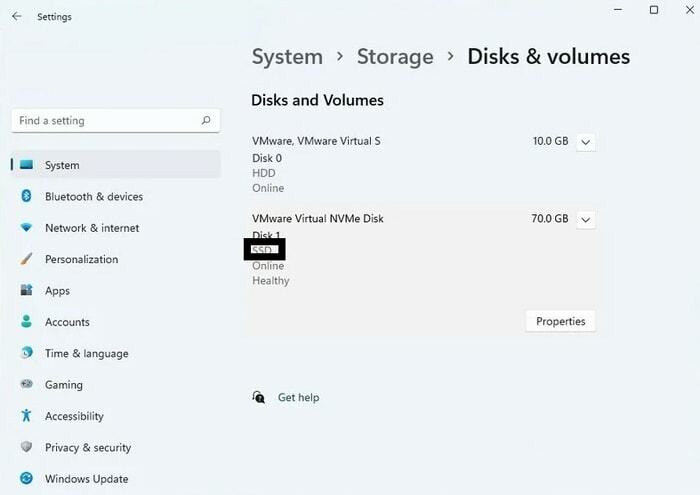
- Obchod MS- Verzia 22110.1402.6.0 alebo vyššia
Pre uľahčenie spúšťania aplikácií pre Android na PC postupujte podľa týchto pokynov a získajte najnovšiu verziu Microsoft Store: Otvoriť Obchod MS, kliknite na knižnica, a vyberte Získajte aktualizácie.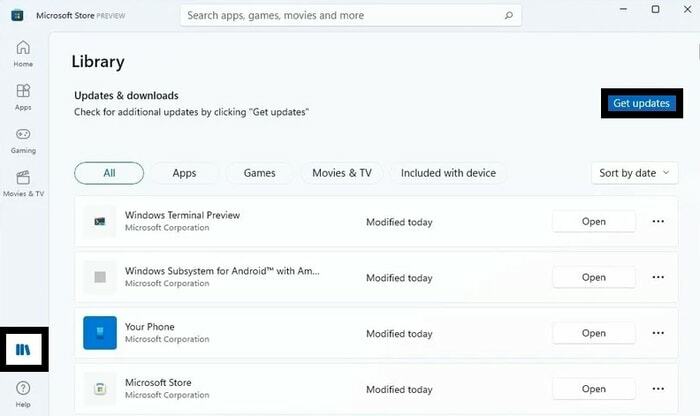
- OS Windows 11– Vyžaduje sa beta
Ak sa chcete pripojiť k programu Windows 11 Beta, postupujte podľa týchto krokov. Prejdite na Nastavenia systému Windows 11, kliknite na aktualizácia systému Windows, vyberte Windows Insider, kliknite na Začať, Prepojiť účeta podľa pokynov sa pripojte k programu. Potom zapnite Beta kanál (môžete tiež vyskúšať Dev Channel).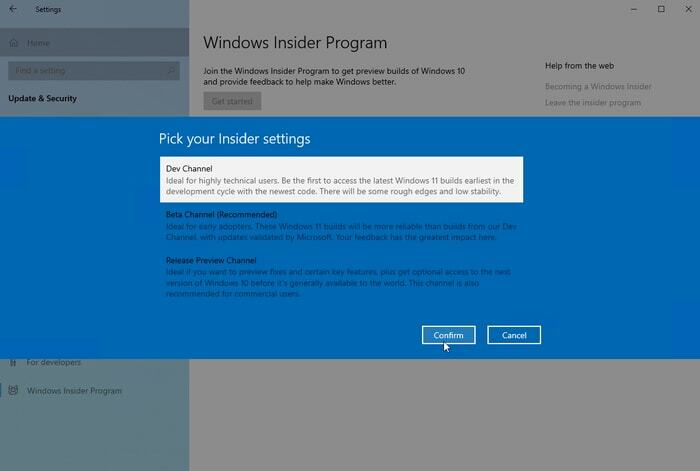
- Minimálna zostava OS- 22 000,282 alebo vyššie
Ak vás zaujíma, ako nainštalovať aplikácie pre Android, na pokračovanie potrebujete aktualizovaný operačný systém. Hľadať "víťaz“ a skontrolujte, či má váš systém aspoň zostavu 22000.282 alebo nie. Ak nie, prejdite na Nastavenia systému Windows, kliknite na aktualizácia systému Windowsa Obnoviť stránku pre aktualizácie systému. Klikni na tlačidlo aktualizovať aktualizovať Windows 11 na najnovšiu verziu.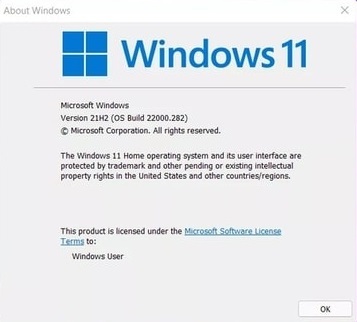
- virtualizácia - Povolené
Stlačte tlačidlo Ctrl+Shift+Esc kľúče, prepnite na Podkarta Výkon a skontrolujte, či Virtualizácia je povolená. Ak zdravotne postihnutých, kliknite na Štart, typ Zapnite alebo vypnite funkcie systému Windows, skontrolovať Platforma virtuálnych strojov možnosť a stlačte Dobre. Reštart systém na spustenie Android APK v systéme Windows 11.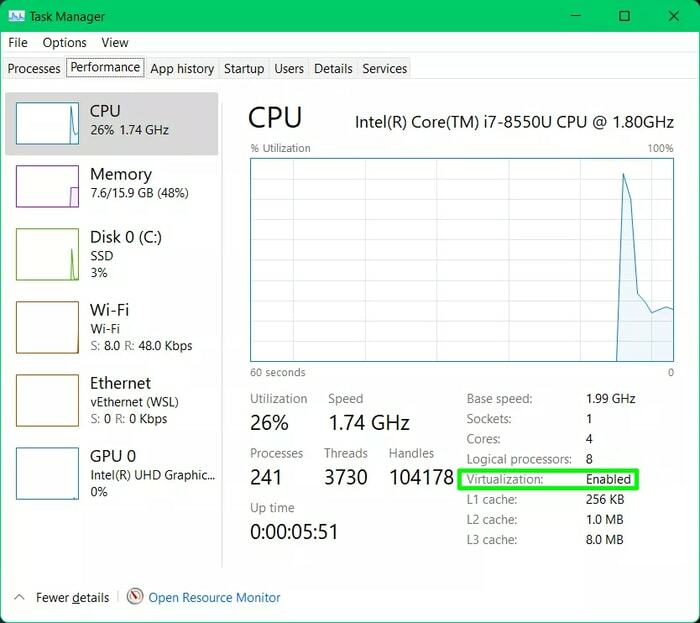
Ak váš systém spĺňa všetky tieto požiadavky, pokračujte v inštalácii.
Prečítajte si tiež: Ako nainštalovať Apple Music na Windows 11 PC – Sprievodca krok za krokom
Postup inštalácie aplikácií pre Android na počítači so systémom Windows 11 krok za krokom
Ak vás zaujíma, ako nainštalovať aplikácie pre Android v systéme Windows 11, postupujte podľa jednoduchých krokov uvedených nižšie a svoju prácu zvládnite dokonale.
1. Stiahnite si a nainštalujte Android na PC pomocou Amazon Appstore
Ako už možno viete, Microsoft oznámil, že Windows 11 bude podporovať aplikácie pre Android na PC cez Amazon Appstore. To isté teda môžete použiť na inštaláciu aplikácií do vášho systému. Tu je postup:
- Spustite Microsoft Store z Štart Ponuka.
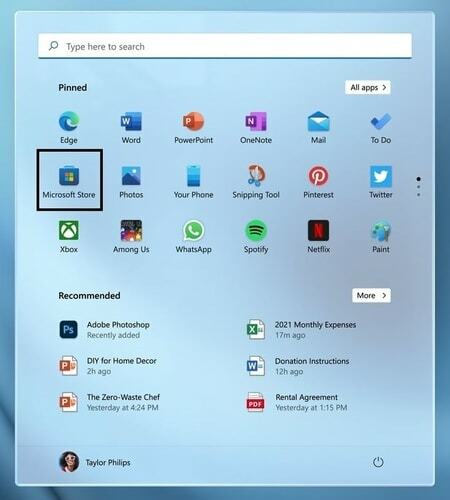
- Vyhľadávanie pre Amazon Appstore a kliknite na Inštalácia.
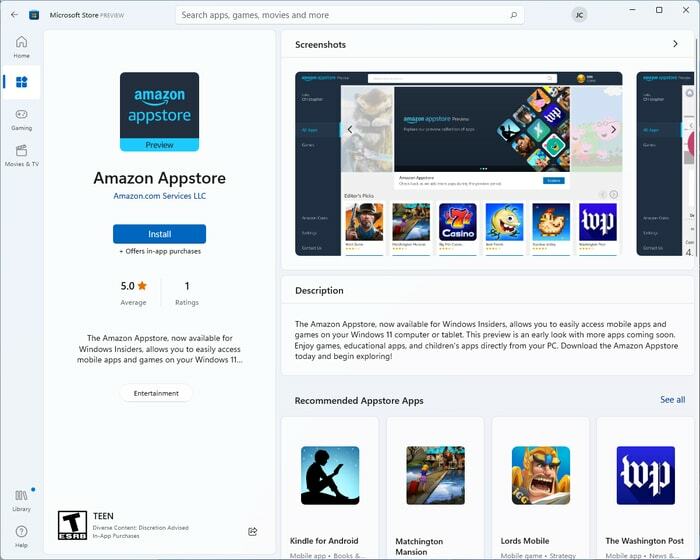
- Postupujte podľa pokynov na obrazovke a Stiahnite si WSA. (Po prečítaní zmluvných podmienok začiarknite políčka požadované)
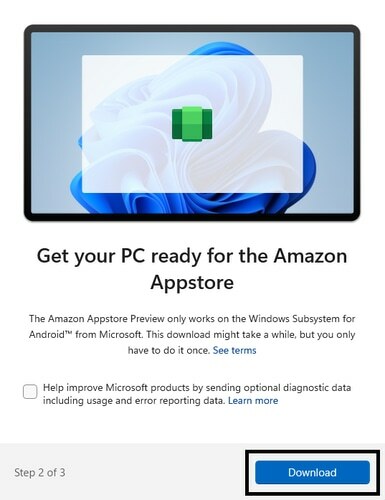
- Po stiahnutí Nastaviť účet s Amazon Appstore. (V prípade potreby sa prihláste do svojho existujúceho účtu Appstore.)
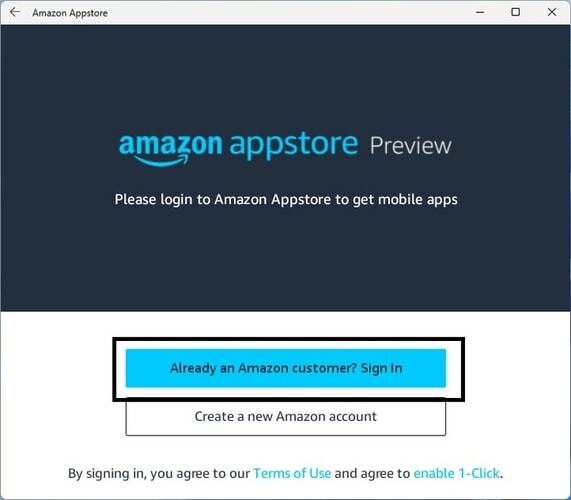
- Spustite Amazon Appstore, vyberte aplikáciu sa vám páči, kliknite na Získajte a Stiahnuť ▼ aplikáciu. (Ak sa zobrazí nejaké varovanie, začiarknite políčko prijatia.)
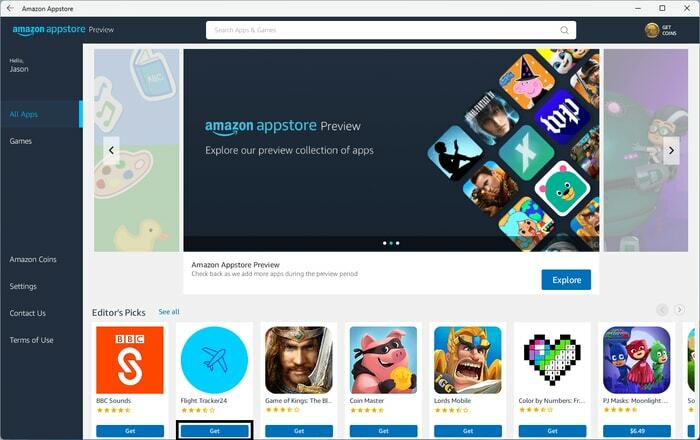
- Po nainštalovaní aplikácie prejdite do ponuky Štart alebo do obchodu Appstore spustiť to.
Pomocou týchto jednoduchých krokov môžete pomerne ľahko spustiť aplikácie pre Android na PC. Ak chcete nainštalovať nejaký Android APK na Windows 11, použite ďalšie riešenie.
Prečítajte si tiež: Aplikácia Windows 11 PC Health Check je teraz dostupná pre každého
2. Ako spustiť APK v systéme Windows 11 cez Android Debugging Bridge?
Ak chcete spustiť Android APK v systéme Windows 11, musíte si pomôcť Android Debugging Bridge. Nižšie sú uvedené jednoduché kroky na stiahnutie nástroja platformy SDK pre Windows a jeho použitie na inštaláciu súborov APK do počítača:
- Navštíviť Webová stránka pre vývojárov systému Android.
- Stiahnuť ▼ a SDK Platform-Tools pre Windows z webovej stránky.
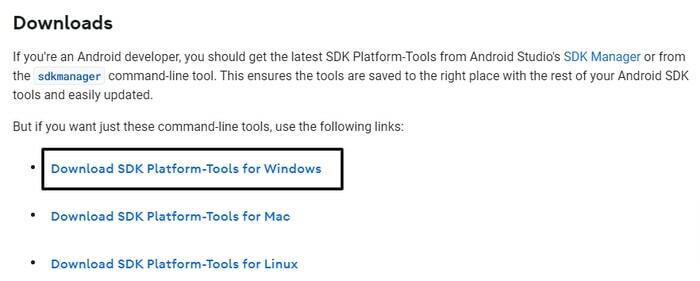
- Prejdite nadol Zmluvné podmienky a začiarknite políčko s názvom Prečítal som si vyššie uvedené podmienky a súhlasím s nimia vyberte Stiahnite si SDK Platform-Tools pre Windows.
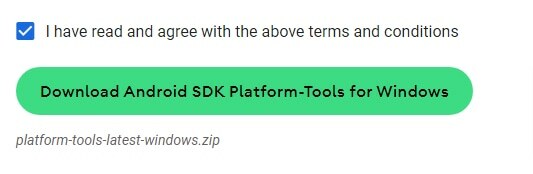
- Výťažok stiahnutý súbor na ľubovoľné miesto.
- Po dokončení extrakcie otvorte priečinok, skopírujte cestua prilepte ho inam (napr. Notes alebo MS Word).
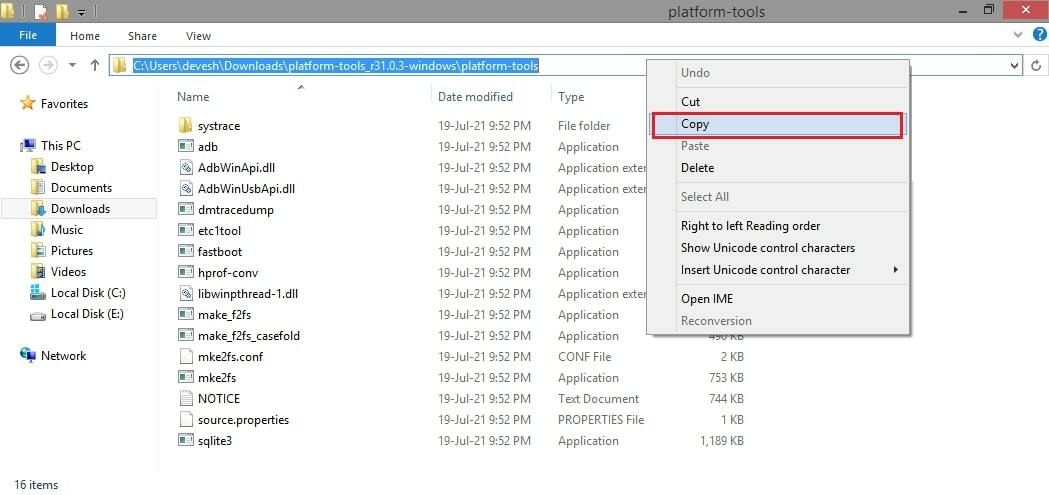
- Teraz stiahnite si požadovaný súbor APK pre ľubovoľnú aplikáciu z dôveryhodných zdrojov. (ponechajte súbor APK v priečinku SDK)
- Kliknite na Štart, vyhľadajte podsystém Windows pre Androida stlačte Zadajte.
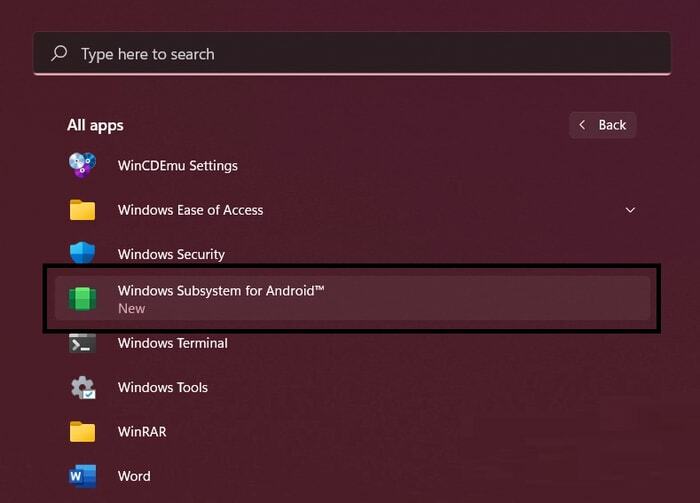
- Zapnite a Režim vývojára.
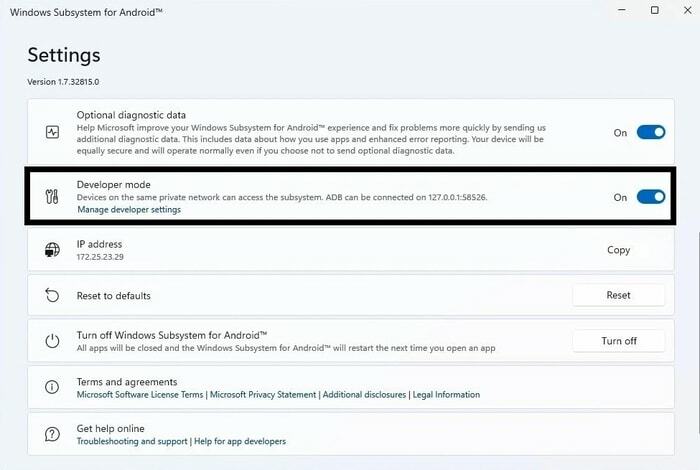
- Teraz Kopírovať a IP adresa a prilepiť to inde (napr. Poznámky alebo MS Word).

- Kliknite na Štart, hľadať cmda kliknite na Spustiť ako správca.

- V príkazovom riadku zadajte tieto príkazy nasleduje Zadajte kľúč.
Prilepte cestu, ktorú ste skopírovali, napr.C:\Users\vaše používateľské meno\Downloads\platform-tools_r31.0.3-windows\platform-toolsTeraz zadajte IP adresu a potom príkaz ex.adb pripojiť 191.87.544.544Teraz zadajte súbor apk, ktorý chcete nainštalovať, napr.inštalácia adb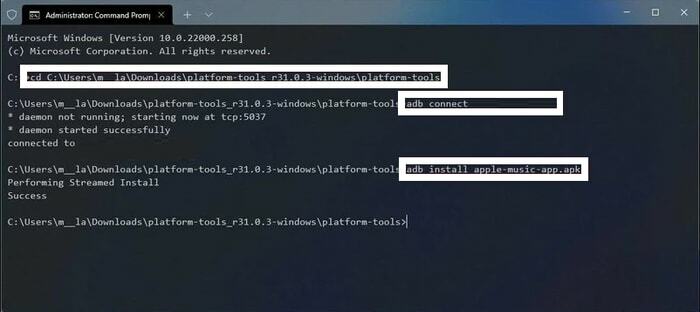
- Po nainštalovaní aplikácie bežať ako každá iná aplikácia z ponuky Štart.
Takže takto môžete použiť Android Debugging Bridge na veľmi jednoduchú inštaláciu a otváranie aplikácií pre Android na PC. Podľa tohto postupu si môžete stiahnuť a nainštalovať všetky druhy herných a programových súborov APK do systému.
Prečítajte si tiež: Ako opraviť chybu v internom mikrofóne v systéme Windows 11 a starších verziách
Úspešne zodpovedané Ako nainštalovať aplikácie pre Android v systéme Windows 11
Toto boli niektoré z jednoduchých krokov, ktoré vám môžu pomôcť zistiť, ako nainštalovať aplikácie pre Android v systéme Windows 11. Uviedli sme dva spôsoby jednoduchého spúšťania aplikácií pre Android na vašom počítači. Tie sú cez Amazon Appstore a Android Debugging Bridge. Môžete si vziať na pomoc akúkoľvek vhodnú metódu.
Ak nechcete vynakladať veľké úsilie, odporúčame vám na inštaláciu aplikácií pre Android do počítača použiť Amazon Appstore. Všetky hlavné aplikácie nájdete v Appstore na stiahnutie.
Ak však chcete spustiť Android APK v systéme Windows 11, odporúčame vám použiť Android Debugging Bridge. Amazon Appstore je efektívna metóda, ale neposkytuje možnosť nainštalovať do systému ľubovoľný PK, ktorý chcete. Pomocou SDK Platform-Tools pre Windows si môžete nainštalovať požadovanú aplikáciu alebo hru do počítača so systémom Windows a použiť ju ako zariadenie so systémom Android.
Ak máte nejaké otázky týkajúce sa používania aplikácií Google Play v systéme Windows 11, napíšte nám do komentárov. Ak chcete získať ďalšie zaujímavé technické blogy a riešenia, prihláste sa na odber bulletinu z Blog Techpout a zostaňte v obraze.